Sık sık yanlışlıkla elimizdeki bir resimden bir filigranı kaldırma ihtiyacı duyarız ve çoğumuz kendilerini Adobe Photoshop uzmanlarına dönüştürmeyi başardık. Geri kalanlar her zaman hevesle işi yapmak için daha kolay bir araç arıyorlar. Bu yazı bu tür ihtiyaçları karşılamak için yazılmıştır. Hafif ama güçlü bir araç olan Inpaint kullanarak bir fotoğraftan filigranı nasıl kaldıracağınızı öğrenmek için okumaya devam edin.
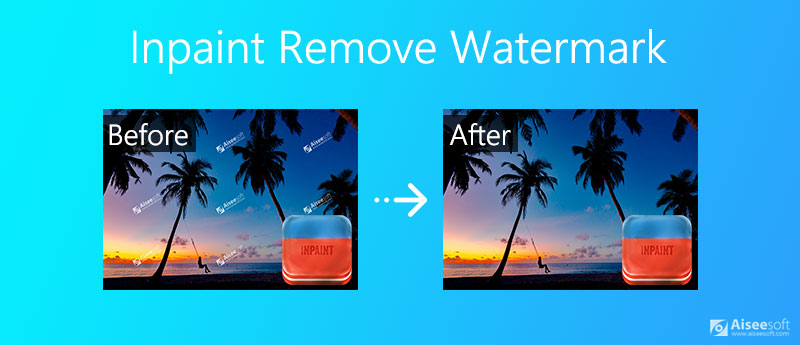
Resimlerden nesneleri kaldırma konusunda uzmanlaşmış herhangi bir program duydunuz mu? Inpaint biridir. Filigranlı alanı çevreleyen görüntü pikselleriyle doldurarak nesneleri sihirli bir şekilde kaldırabilir. Buna iki şekilde erişebilirsiniz: programı yükleyin veya resmi web sitesinde çevrimiçi olarak kullanın. Bir resimden filigranları kaldırmak için Inpaint'in nasıl kullanılacağını görelim.
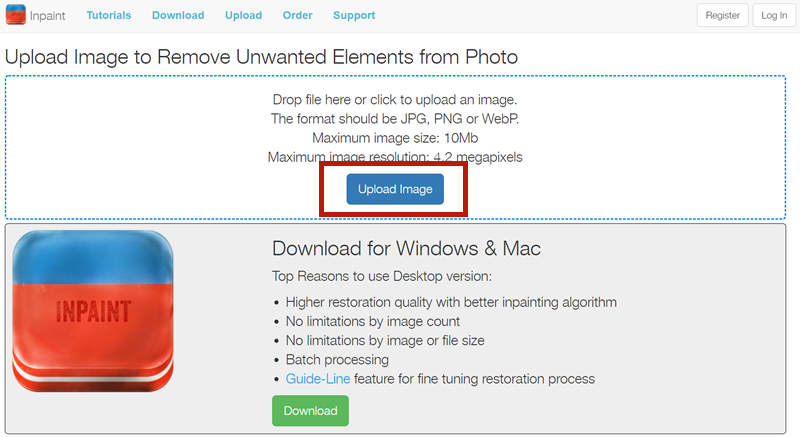
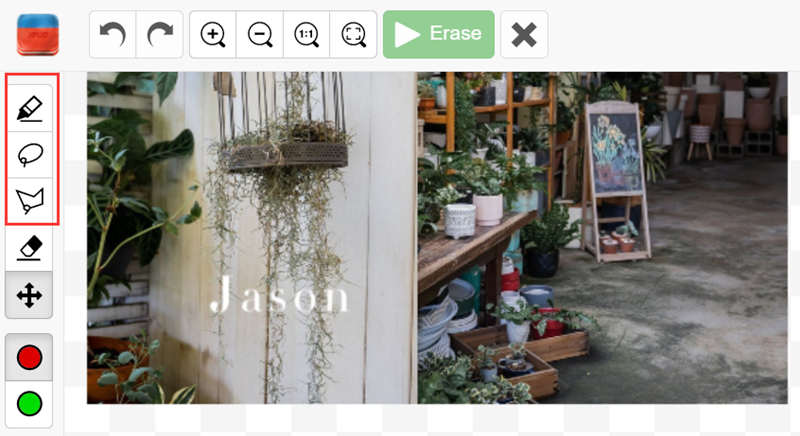
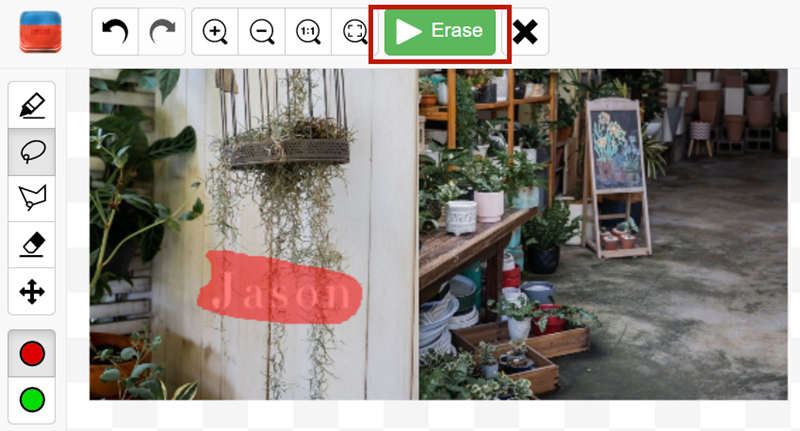
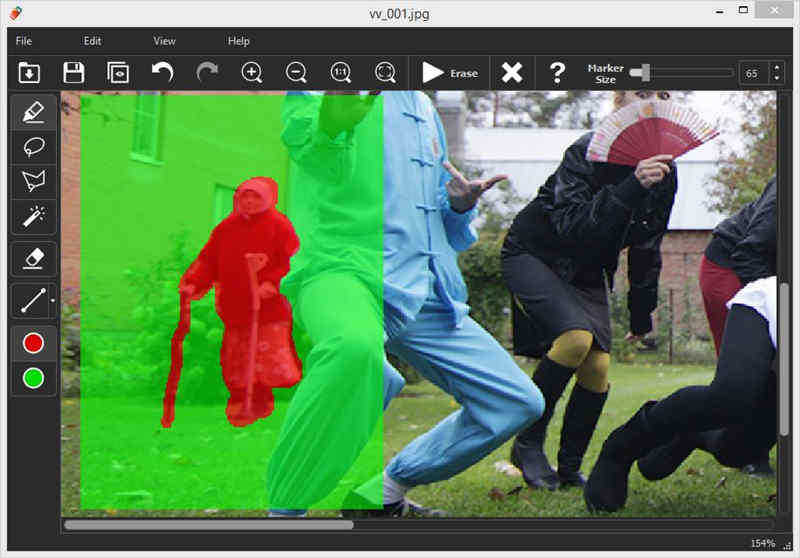
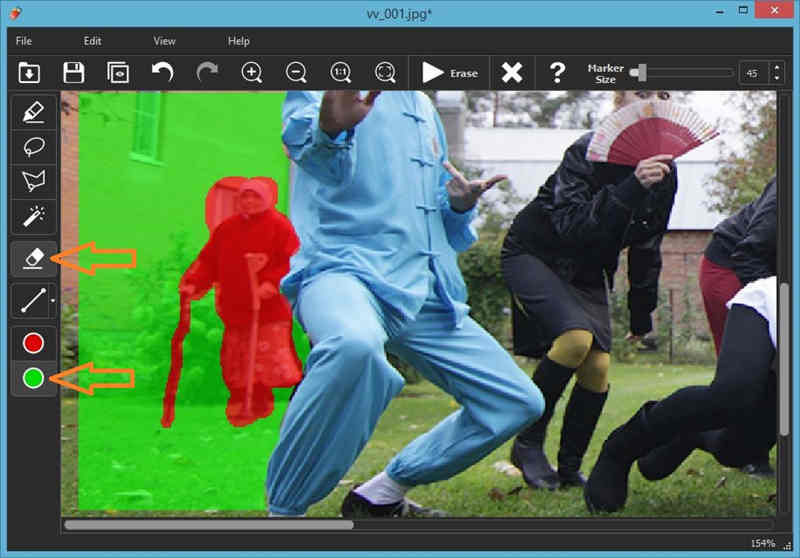
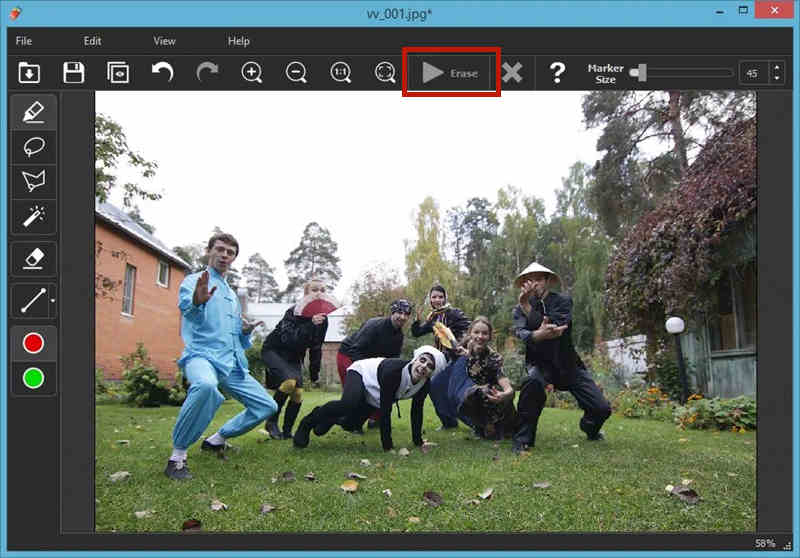
Not: Inpaint ücretsiz bir yazılım değildir. Masaüstü Inpaint'i kullanarak, resmi dışa aktarmadan önce programı satın almalısınız. Çevrimiçi sürüme gelince, indirme kredilerini satın almadığınız sürece resmi yalnızca düşük çözünürlükte alabilirsiniz.
Filigranları kaldırmak için ücretsiz bir araç istiyorsanız, kaçırmamalısınız. Aiseesoft Ücretsiz Filigran Temizleyici Çevrimiçi. Kullanımı tamamen ücretsizdir. Inpaint ile karşılaştırıldığında, daha fazla formatta ve daha büyük boyutlarda resimleri destekler ve filigranlı resim üzerinde çalışmadan önce programı indirmenize veya yüklemenize gerek yoktur. İşte temel özellikleri:
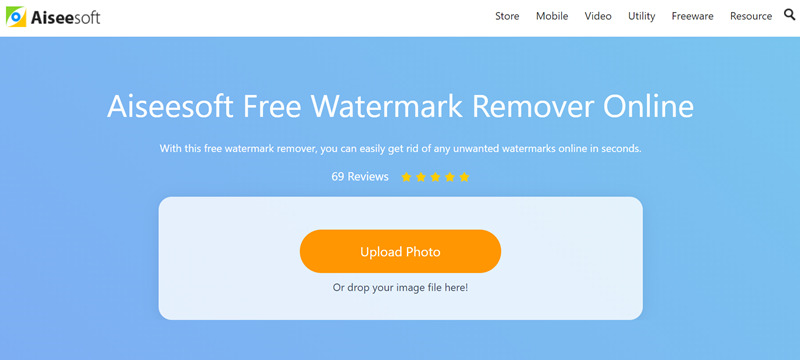
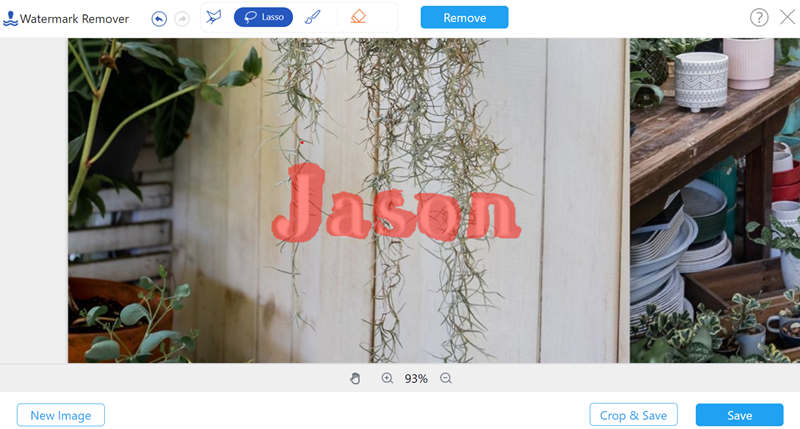
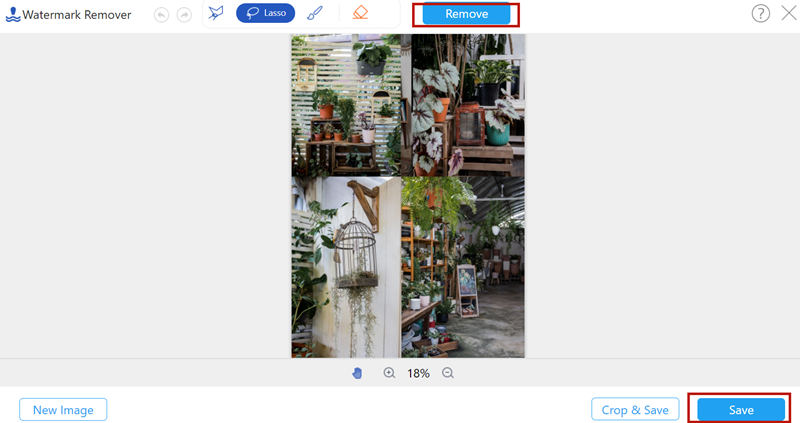
Çevrimiçi olanların dışında bir masaüstü alternatifi arıyorsanız, AI Fotoğraf Editörü yerleşik en son filigran kaldırma aracıyla taleplerinizi karşılayabilir. Artık daha etkili ve verimli. Bu masaüstü aracını ücretsiz deneyin ve filigranı Inpaint olmadan bile kaldırın.
%100 Güvenli. Reklamsız.
%100 Güvenli. Reklamsız.
1. Inpaint'i kullanmak ücretsiz midir?
Hayır. Masaüstü sürümünü indirmek ve yüklemek ücretsizdir ancak bunun için ödeme yapmadığınız sürece sonuç resmini kaydetmenize izin vermez. İşlenmiş dosyaları çevrimiçi sürümden indirmek için indirme kredisi satın almanız gerekir veya bunları yalnızca düşük çözünürlükte indirebilirsiniz.
2. Inpaint'in maliyeti nedir?
Masaüstü sürümü 19.99 dolara mal oluyor. Çevrimiçi sürüme gelince, bir sonuç resmini her indirdiğinizde, bir kredi tüketilir. Fiyat: 4.99 kredi için 10 ABD Doları, 9.99 kredi için 50 ABD Doları, 19.99 kredi için 200 ABD Doları ve 29.99 kredi için 1000 ABD Dolarıdır.
3. Inpaint donörü nedir?
Donör bölge, çıkarılan alanın akıllıca doldurulması için kullanılacaktır. tıklamadan önce Kaldır düğmesine bastığınızda, filigranın arka planına benzer uygun bir verici bölge seçtiğinizden emin olun.
Sonuç
Bu gönderide, resimlerden nesneleri sihirli bir şekilde kaldırma konusunda uzmanlaşmış bir program olan Inpaint ile filigranların nasıl kaldırılacağını tanıttık. Ancak programın ücretsiz olmadığını belirtmekte fayda var. Dosyayı dışa aktardığınızda, sizi durdurmak ve para almak için bir pencere açılır. İşi yapmak için ücretsiz bir alternatif araç arıyorsanız, filigranları kaldırmak için tamamen ücretsiz bir araç olan Aiseesoft Free Watermark Remover Online'ı kaçırmayın.
Video ve Görüntü Filigranı
Filigran Nedir? Filigran Temizleyici Filigran Kaldırma Uygulaması Photoshop'ta Filigranı Kaldırma Fotoğraftan Filigranı Kaldır İstenmeyen Nesneleri Fotoğraftan Kaldır Bir Resimden Metni Kaldırma Filigranı Videodan Kaldırma TikTok Filigranını Kaldır Videodan Metni Kaldır Bandicam Filigranını Kaldır GIF'ten Filigranı Kaldır
Görüntüleri toplu olarak 4K'ya kadar büyütün ve yükseltin ve JPG, JPEG, BMP, PNG vb. için görüntü filigranlarını hızla kaldırın.
%100 Güvenli. Reklamsız.
%100 Güvenli. Reklamsız.